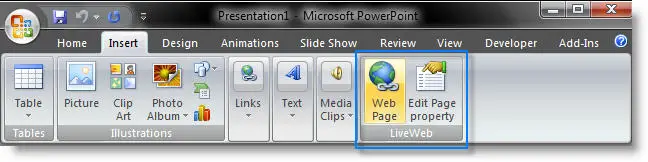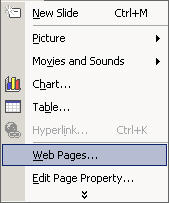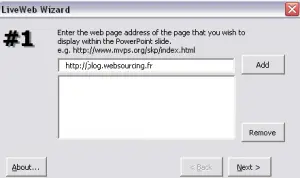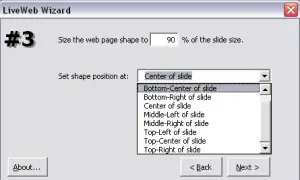LiveWeb, faceți demonstrații web direct în Powerpoint
De multe ori când facem prezentări, folosim Powerpoint ca mediu.
În timpul prezentării vine inevitabil momentul să faci celebra demonstrație a ultimului tău webware care va revoluționa modul de lucru al clienților tăi.
Pentru a face acest lucru, minimizați fereastra Powerpoint, lansați browserul, introduceți adresa serverului dvs. web și începeți demonstrația. După aceea, minimizați browserul, restaurați Powerpoint și așa mai departe până când ați terminat prezentarea.
Nu cel mai eficient.
LiveWeb este un plugin pentru Powerpoint care evită acest tip de inconvenient.
Într-adevăr, LiveWeb oferă posibilitatea de a încorpora un browser direct în diapozitivele prezentării dumneavoastră PowerPoint.
Bineinteles ca pagina este 100% navigabila de parca am fi intr-un browser (mai mult la nivel de randare am impresia ca foloseste motorul IE).
Pentru a insera o pagină web într-un diapozitiv, nimic nu poate fi mai simplu. Folosim meniul dedicat.
De asemenea, puteți utiliza meniul de clic dreapta.
Un meniu foarte simplu ne permite să alegem paginile de încorporat în prezentare.
Tot ce trebuie să faci este să alegi poziția „browserului” și gata.
Cireasa de pe tort, dacă părți în PDF, applet-uri,... sunt pe pagină, pluginul le poate afișa.
Plugin-ul funcționează bine a priori. Totul pare să fie funcțional chiar dacă nu am făcut un test foarte amănunțit. De asemenea, este compatibil cu toate versiunile de Powerpoint.
Oricum, mi se pare genială ideea de a câștiga credibilitate în ceea ce privește prezentările clienților. Acest lucru îi face mult mai profesioniști și fluidi, susținând astfel mesajul de marketing. Un instrument bun pentru lucrătorii web care merită puțină atenție.
Cum se creează demonstrații web chiar în PowerPoint
PowerPoint este un instrument de prezentare utilizat în mod obișnuit pentru crearea de prezentări și prezentări. Cu toate acestea, știați că puteți utiliza și PowerPoint pentru a crea demonstrații web interactive? În acest articol, vă vom arăta cum să utilizați PowerPoint pentru a crea demonstrații web chiar în instrument.
Pasul 1: Creați un diapozitiv cu titlu
Primul pas este să creați un slide de titlu. Acest slide ar trebui să conțină o scurtă introducere în demonstrația dvs. web și ar trebui să fie conceput pentru a capta atenția publicului. Folosiți imagini atrăgătoare, fonturi care pot fi citite și culori strălucitoare pentru a vă face diapozitivul de titlu memorabil.
Pasul 2: Creați un diapozitiv de prezentare
Slide-ul de prezentare ar trebui să conțină o scurtă prezentare a demonstrației dvs. web. Utilizați acest diapozitiv pentru a vă oferi o idee generală despre ceea ce va afișa demonstrația dvs. și ce caracteristici va oferi. Utilizați imagini, grafice și capturi de ecran pentru a ilustra punctele cheie ale demonstrației dvs.
Pasul 3: Creați diapozitive demonstrative
Următorul pas este să creați diapozitive demonstrative pentru demonstrația dvs. web. Fiecare diapozitiv ar trebui să prezinte o caracteristică cheie sau un pas din demonstrația dvs. Folosiți capturi de ecran pentru a arăta ce vor vedea utilizatorii când vor folosi demonstrația dvs. Adăugați adnotări sau sfaturi pentru a ajuta utilizatorii să înțeleagă cum să vă folosească demonstrația.
Pasul 4: Adăugați hyperlinkuri
După ce ați creat toate diapozitivele demonstrative, puteți adăuga hyperlinkuri pentru a permite utilizatorilor să interacționeze cu demonstrația dvs. Pentru a adăuga un hyperlink, selectați textul sau imaginea la care doriți să adăugați linkul, apoi faceți clic pe „Insert” în bara de meniu și alegeți „Link”. În caseta de dialog, introduceți adresa URL a demonstrației dvs. și faceți clic pe „OK”.
Pasul 5: Salvați prezentarea
După ce ați creat toate diapozitivele pentru demonstrația dvs. web, salvați prezentarea. Pentru a face acest lucru, faceți clic pe „Fișier” din bara de meniu, apoi pe „Salvare ca”. Dați un nume prezentării și alegeți o locație pentru a o salva. Apoi, puteți exporta prezentarea ca fișier PowerPoint sau fișier PDF.
Descoperiți și mai multe comparații, recenzii și teste de produse, precum și sfaturi și trucuri neuf.tv